简介
本文档介绍在Cisco Unified Communications Manager(CUCM)上安装设备包的过程。
先决条件
要求
Cisco 建议您了解以下主题:
- CUCM
- 安全FTP(SFTP)服务器
- 设备包文件(各版本的Unified Communication Manager)
请参考这些链接,以了解CUCM版本支持的设备。
使用的组件
本文档中的信息基于以下软件和硬件版本:
- CUCM
- SFTP服务器
- 设备包文件(各版本的Unified Communication Manager)
本文档中的信息都是基于特定实验室环境中的设备编写的。本文档中使用的所有设备最初均采用原始(默认)配置。如果您的网络处于活动状态,请确保您了解所有命令的潜在影响。
背景信息
安装设备包文件是为了将新功能和功能更新到Communications Manager,它还通过终端上的固件升级来完成。但是,有些情况下,设备包仅出于附加功能和目的而更新,并且需要避免集群范围的固件升级。
本文档介绍在避免集群范围固件升级的同时更新设备包的过程。
配置
您需要从思科网站下载设备包,思科网站分别是CUCM版本。
请参阅此链接,并选择您要为设备包下载的版本,如图所示。
https://software.cisco.com/download/home/268439621
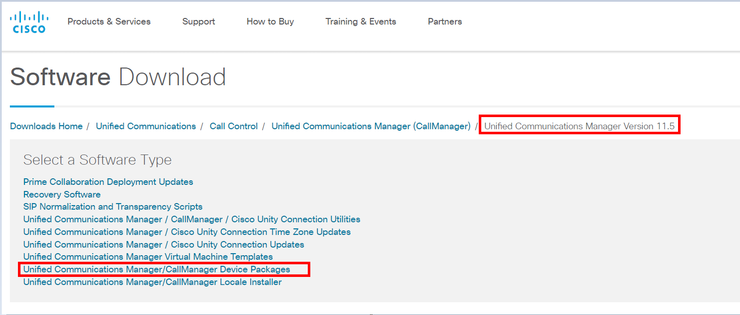
在通信管理器上安装设备包之前,需要将固件版本复制到单独的文件。
导航至Device > Device setting > Device default,并复制要在终端上保持相同固件的固件信息,如图所示。
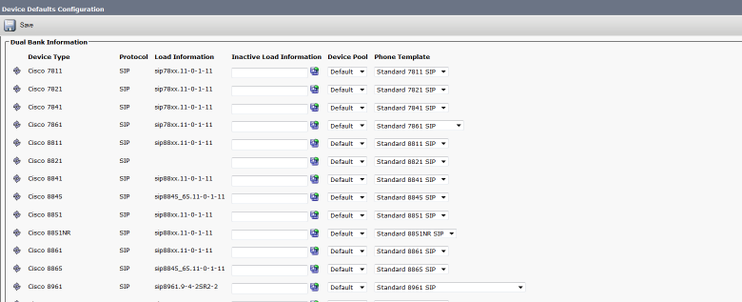
从思科网站下载设备包后,您需要使用SFTP服务器将文件上传到Unified Communication Manger。
导航至操作系统管理页>软件升级>安装/升级
此外,在此页上输入必填信息,如图所示
- 来源:选择升级文件的本地源(CD/DVD)或远程源(远程文件系统)
- 目录:对于远程文件系统,输入远程系统上补丁文件的路径
- 服务器:对于远程文件系统,输入FTP或SFTP服务器名称
- 用户名:输入远程节点的用户名
- 用户密码:输入远程节点的密码
- 传输协议:选择传输协议,例如SFTP
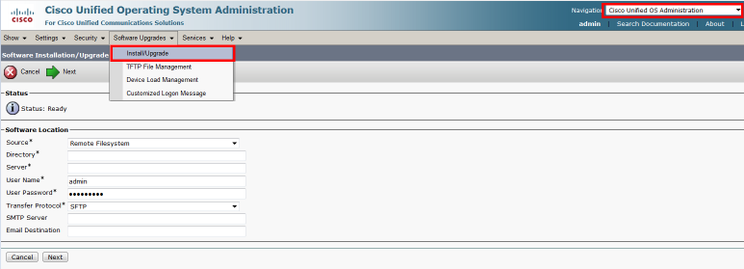
注意:应用设备包以启用新设备支持时,CUCM版本11.5(1)或更高版本不需要集群范围的重新启动。相反,在添加设备包后,请在CUCM中执行以下操作:
- 在所有节点上重新启动Cisco Tomcat服务
- 在运行此服务的所有服务器上重新启动Cisco TFTP
- 在发布服务器上重新启动Cisco CallManager。如果您未在发布服务器上运行Cisco CallManager服务,则可以跳过此步骤。
如果使用CUCM版本11.0(1)或更低版本,则需要在集群范围内重新启动。应用设备包以更新当前固件或配置时,无需在集群范围内重新启动
设备包安装完成后,您需要将固件信息粘贴到设备默认通信管理器。导航至Device > Device Default >粘贴要在终端上保持相同固件的固件信息,然后点击图标以交换终端上的固件,如图所示。
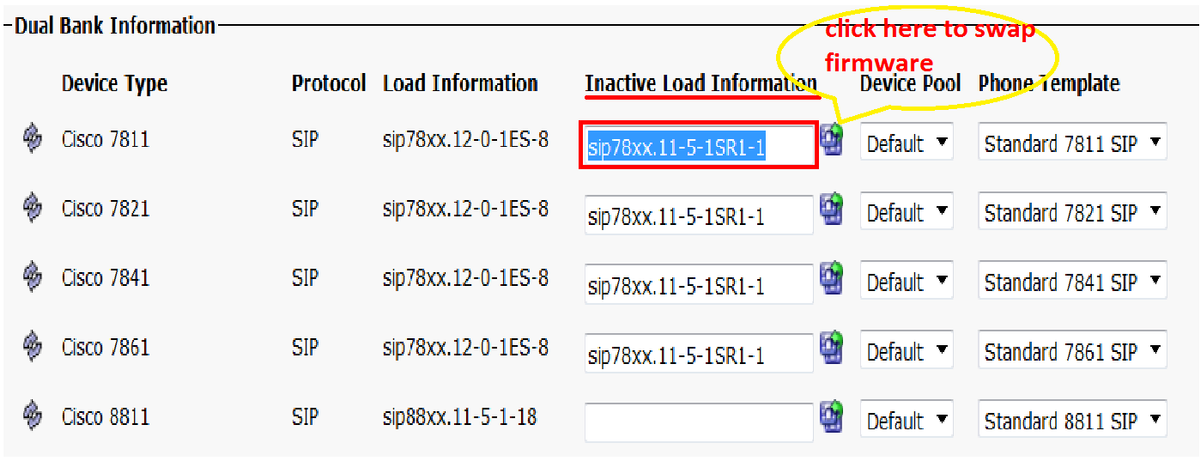
验证
使用本部分可确认配置能否正常运行。
要验证电话是否已经复制了新的固件映像,请使用下列方法之一:
- 查找执行升级的 IP 电话的 IP 地址。使用浏览器中的IP地址获取IP电话的设备信息。检查版本,看看固件是否已更改为新固件。
- 以物理方式转到 IP 电话,并按下 Settings 按钮。向下滚动到 Model Information 并按下 Select。然后,向下滚动到 Load File 并验证该文件是否与升级的负载文件是同一个。
故障排除
本部分提供了可用于对配置进行故障排除的信息。
故障排除部分将在不同的文档中介绍。